În acest ghid îți voi arăta cum poți folosi Stable Diffusion în Google Colab și Google Drive. Stable Diffusion este o unealtă puternică pentru generarea de imagini și are o varietate de aplicații în artă, design și nu numai. Cu Google Colab, ai posibilitatea să folosești resursele necesare gratuit, deși performanța depinde de GPU-ul utilizat. Ai nevoie doar de un cont Google și de puțin spațiu de stocare în Google Drive. Hai să începem imediat și să trecem prin pașii necesari.
Concluzii cheie Stable Diffusion permite generarea de imagini în Google Colab. Trebuie doar să ai un cont Google și spațiu de stocare gratuit în Google Drive pentru a începe. Instalarea și rularea fișierelor necesare se realizează în câțiva pași și sunt ușor de efectuat.
Ghid pas cu pas
Pașii 1: Autentificare și pornire
În primul rând, ai nevoie de un cont Google. Majoritatea dintre noi îl avem deja. Dacă ești deja autentificat, du-te pur și simplu la Google Drive. Vei găsi un link în materialele furnizate care te va îndruma către pagina pe care o folosim. Dă clic pe acest link pentru a începe.
Pașii 2: Înțelegerea interfeței
Odată ce ai deschis link-ul, vei fi redirecționat către o pagină care în primul rând nu pare a fi o interfață, dar care oferă totuși tot ce este necesar. Design-ul ar putea părea puțin confuz la început, dar nu-ți fă griji, vom parcurge împreună pașii importanți.
Pașii 3: Activarea Modului Întunecat
Dacă te întrebi de ce aspectul paginii este diferit, s-ar putea datora Modului Întunecat. Recomand să activezi Modul Întunecat. Pentru a face acest lucru, mergi la „Instrumente” și apoi la „Setări”. Aici poți selecta între diferite teme: „adaptiv”, „întunecat” sau „luminos”. Alege „întunecat” pentru a avea o vedere uniformă.
Pașii 4: Copierea Caietului de Lucru
Acum ajungem la punctul forte: Stable Diffusion Versiunea 0.7. Pentru a începe, trebuie să faci clic acum sus pe "Copiază în Google Drive". Caietul de lucru va fi acum salvat în Google Drive-ul tău, iar ar trebui să vezi o nouă mapă numită „Caiete Colab”.
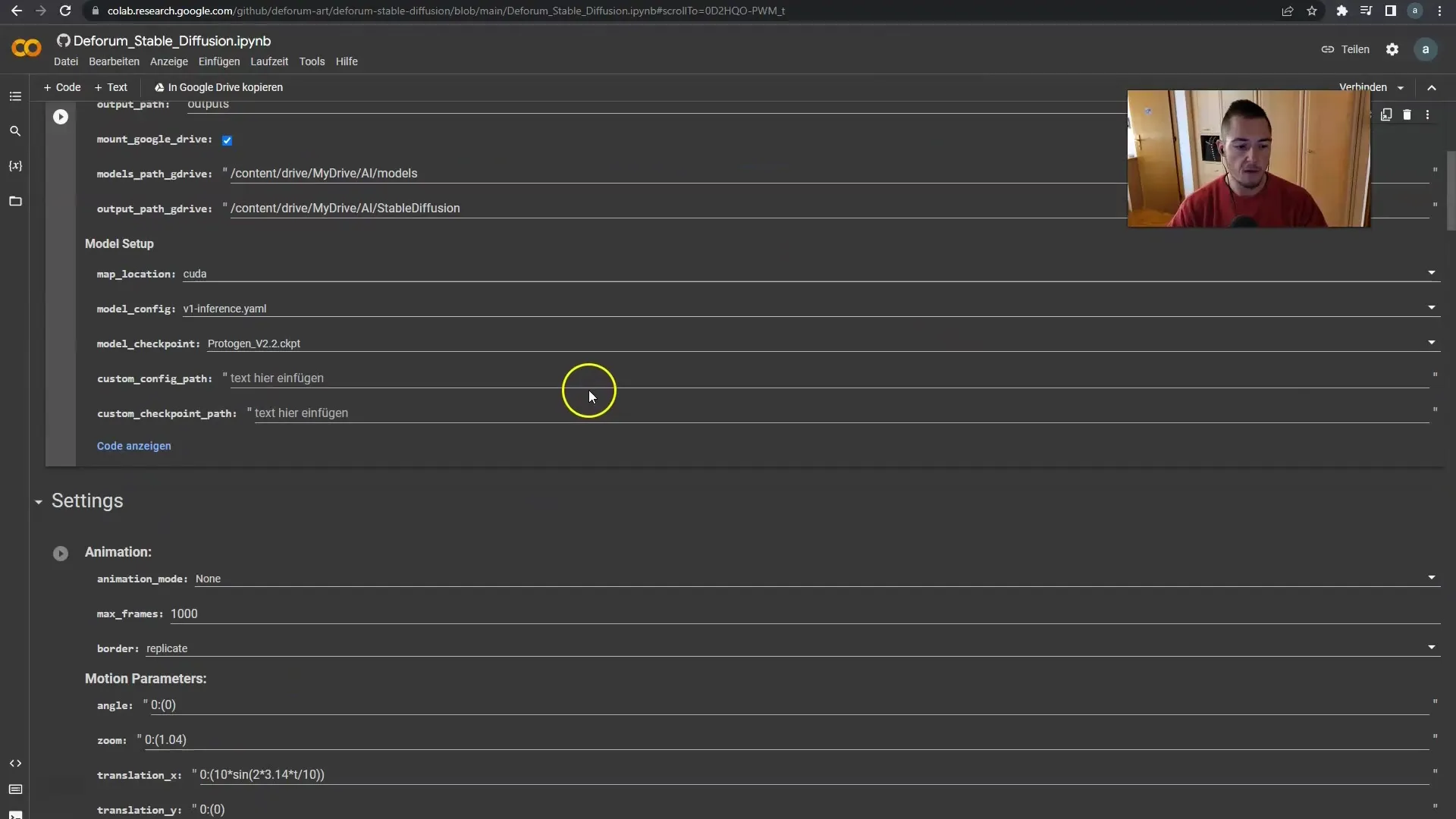
Pașii 5: Organizarea Dosarelor și Fișierelor
Când te afli în dosarul „Caiete Colab”, vei vedea un fișier numit „Copie a Deforum Stable Diffusion”. Poți crea mai multe copii ale acestuia pentru a gestiona diferite proiecte. Dă pur și simplu dublu clic pe copie pentru a o deschide.
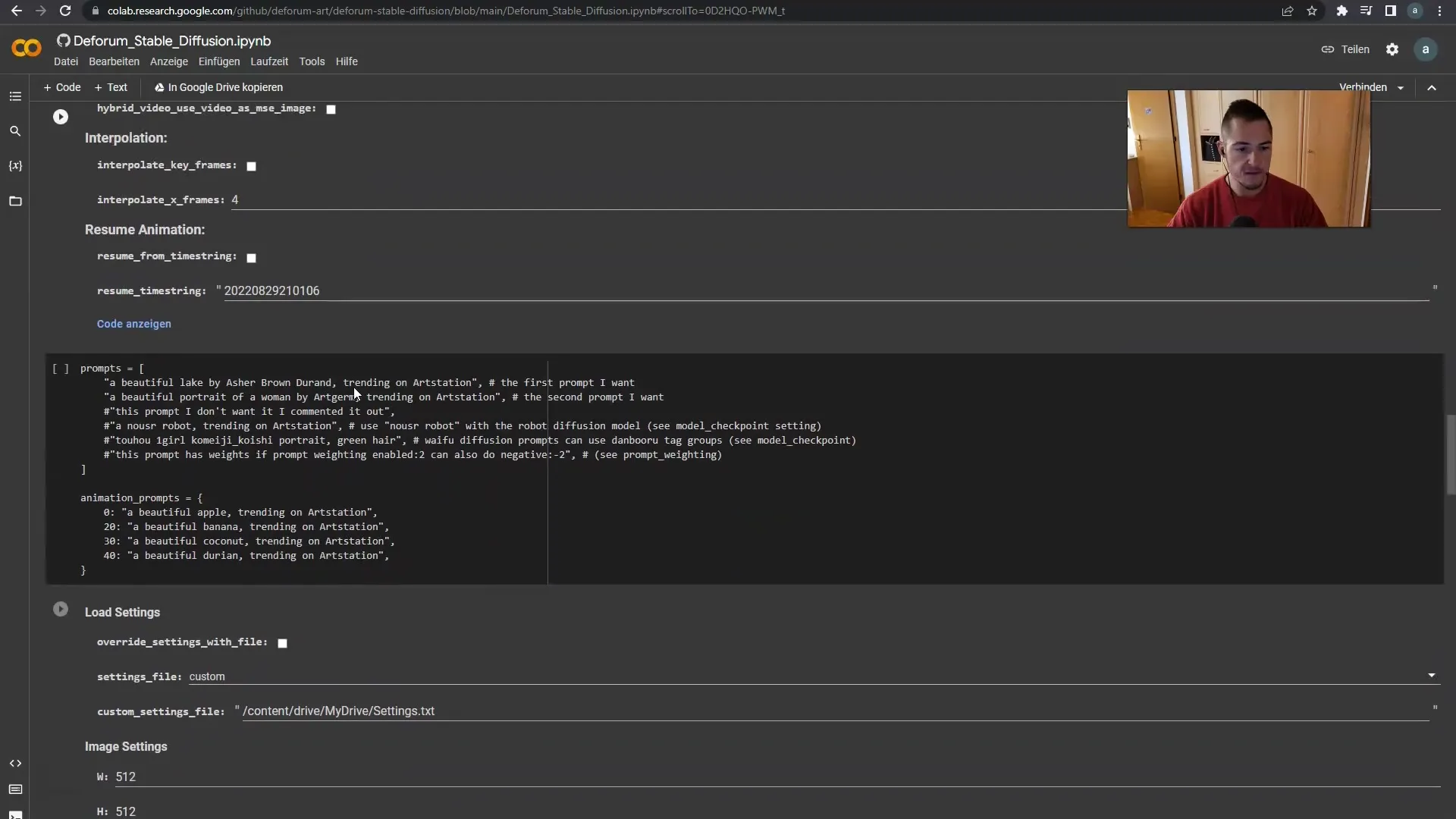
Pașii 6: Redenumirea Caietului de Lucru
Odată ce ai deschis copia, poți să o redenumești pentru a o identifica mai ușor. Eu îmi numesc copia „exemplu-curs”. Acum să analizăm structura caietului de lucru.
Pașii 7: Rularea Tuturor Celulelor
Pentru a te asigura că totul funcționează, dă clic pe „Runtime” în partea de sus și apoi pe „Run All”. Acest lucru trebuie făcut doar o singură dată, dar este important pentru a te asigura că toate instalările și pregătirile necesare sunt făcute. Procesul poate dura câteva minute, așa că ai răbdare.
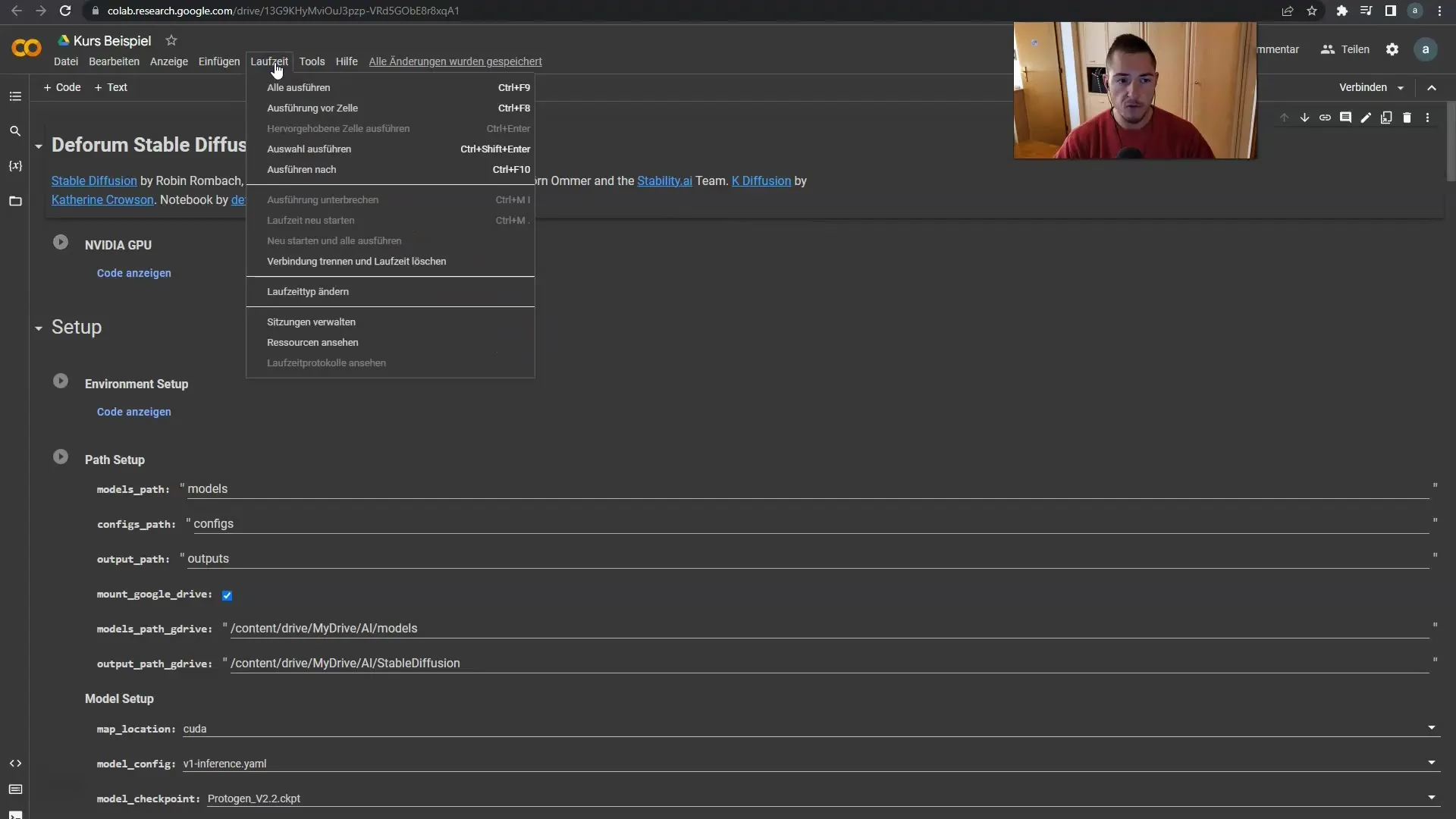
Pașii 8: Permisiunea de Acces
După câteva minute, s-ar putea să vezi un mesaj care îți cere să acorzi accesul. Dă clic pe "Permite" atunci când apare această notificare.

Pașii 9: Verificarea Instalării
Derulează în jos pentru a te asigura că toate instalările au fost finalizate. Mai târziu vei vedea prompt-ul unde poți introduce comenzile. Acestea sunt disponibile imediat și poți începe să generezi imagini.
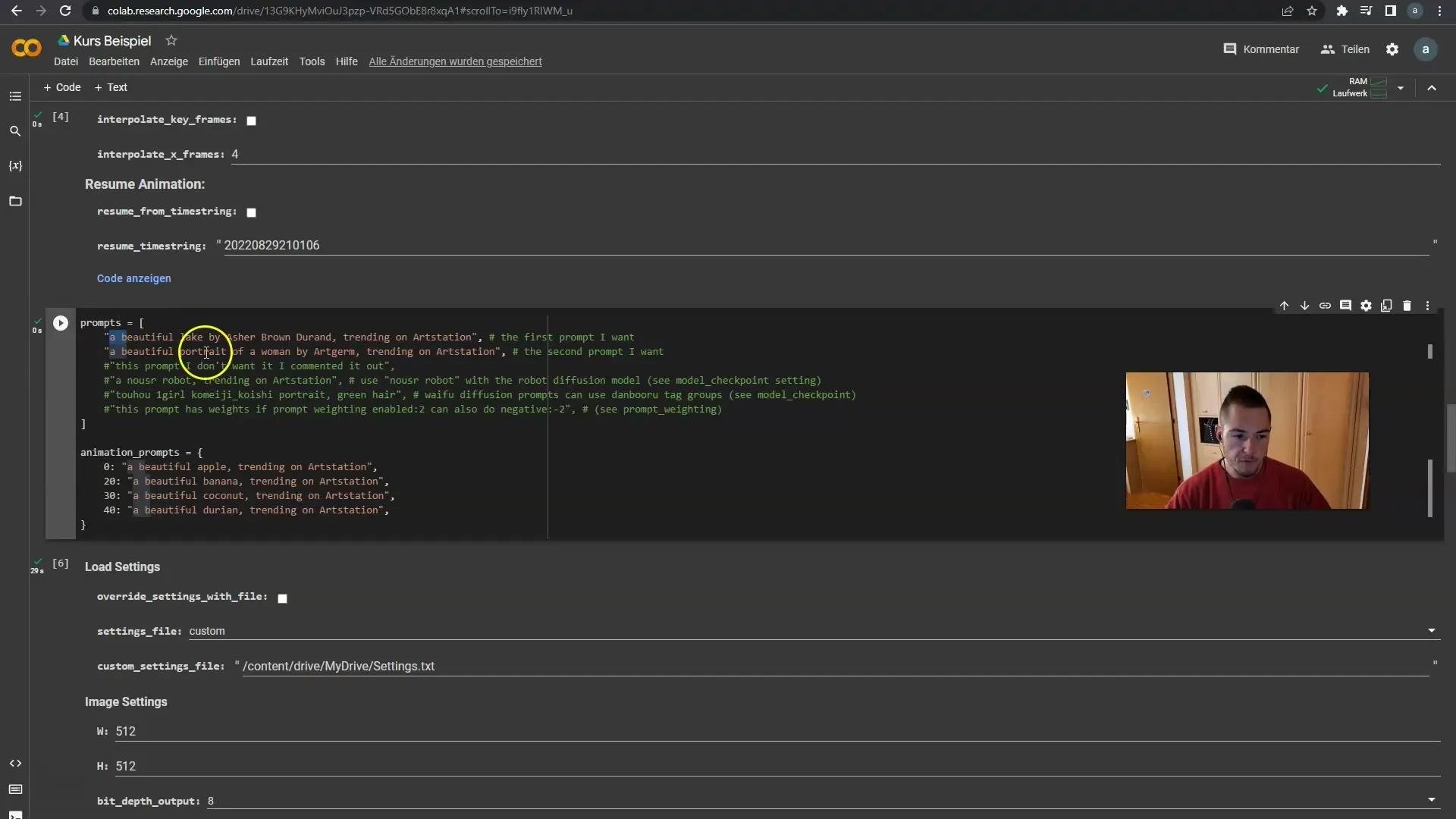
Pașii 10: Crearea și Personalizarea Prompt-urilor
În câmpul de intrare poți vedea mostrele care sunt deja introduse, cum ar fi „frumosul lac” sau „portretul unei femei”. Aceste imagini sunt rezultatele introducerii tale, iar poți fi creativ aici.
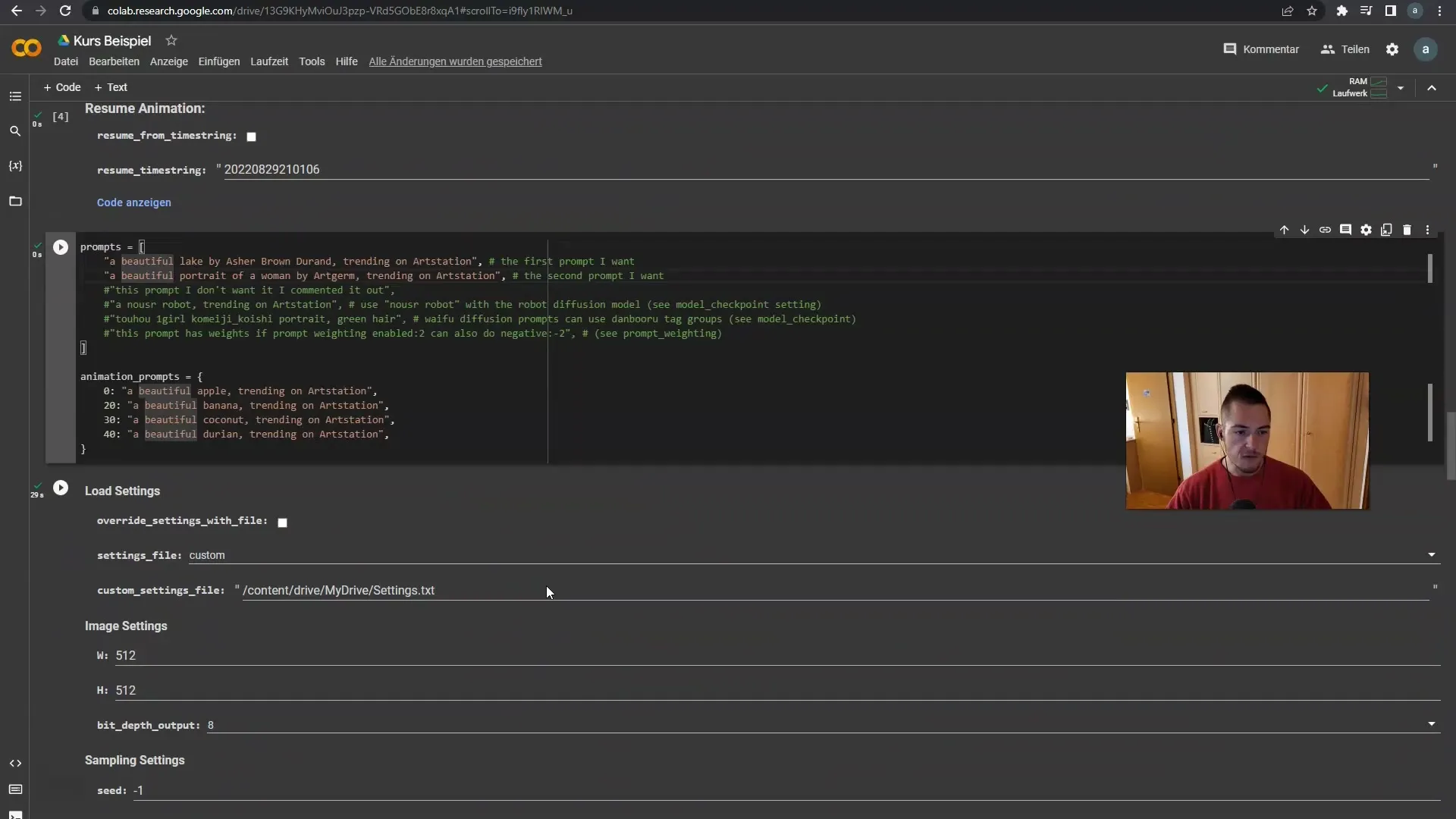
Pasul 11: Selectarea opțiunilor corecte
Ține cont că poți alege între diferite opțiuni pentru ieșire. În mod implicit, se generează imagini. Dacă dorești să creezi videoclipuri, va trebui să faci setările corespunzătoare.
Pasul 12: Pașii următori
În următorul videoclip, îți voi arăta exact cum arată structura de prețuri, în caz că dorești să faci mai multe cu imaginile sau videoclipurile generate.
Rezumat
În acest ghid, ai învățat cum să setezi și să folosești Diffuzia Stabilă în Google Colab și Google Drive. De la crearea unui director până la introducerea solicitărilor tale - pașii sunt simpli și prietenoși pentru utilizator. Nu rata oportunitatea de a fi creativ și de a genera imagini impresionante.
Întrebări frecvente
Cum încep cu Diffuzia Stabilă?Trebuie să ai un cont Google și să copiezi notebook-ul în Google Drive.
Trebuie să instalez ceva?Da, instalarea se face la prima rulare a tuturor celulelor din notebook.
Pot crea mai multe copii ale notebook-ului?Da, poți crea câte copii dorești pentru a-ți organiza diferitele proiecte.
Cum îmi permite Google Colab să generez imagini?Colab oferă resursele necesare pentru a folosi Diffuzia Stabilă gratuit, chiar dacă performanța variază.


